 |
 | | Umbral |
|
 |
 | |  | |  | |  | | | Umbral = 64 | Umbral = 128 | Umbral = 192 |
|
 |
Esta opción le permite cambiar el umbral. Los píxeles cuyo nivel de grises sea menor o igual a cierto umbral pasan a tener el color frontal (o color primario). Los píxeles cuyo nivel de grises sea mayor que cierto umbral, pasan a tener el color de fondo (o color secundario).
Mín = 0, Máx = 255, Por defecto = 128.
|
 |
 |
 | | Tamaño (px) |
|
 |
 | |  | | | Longitud = 8 | Longitud = 4 |
|
 |
Esta opción le permite cambiar la longitud de un segmento. La longitud de un segmento es la distancia entre dos puntos de un polígono. Cuanto mayor la distancia, menor es la complejidad del polígono. Si la distancia es demasiado grande, la imagen se verá distorsionada.
Mín = 1, Máx = 50, Por defecto = 5.
|
 |
 |
 | | Anchura de línea (px) |
|
 |
Esta opción le permite establecer el ancho de línea en píxeles.
Mín = 1, Máx = 50, Por defecto = 3.
|
 |
 |
 | | Vectorizar Imagen |
|
 |
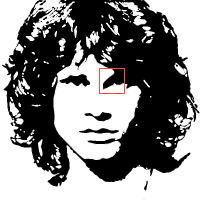 | | 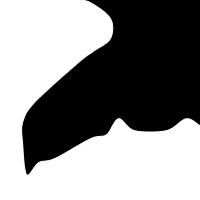 | | 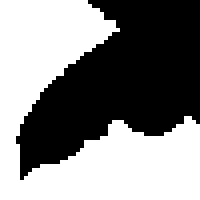 | | | Imagen vectorial | Imagen rasterizada |
|
 |
| Esta opción le permite vectorizar la imagen. La vectorización es la conversión de gráficos rasterizados (píxeles) en gráficos vectoriales como puntos, líneas, curvas y polígonos. La imagen rasterizada original se convierte en polígonos vectorizados.
|
 |
 |
 | | Curva |
|
 |
 | |  | | | Curva | Líneas |
|
 |
| Esta opción le permite dibujar una línea suavizada en las esquinas de un polígono. Cuando esta opción está deseleccionada, las esquinas del polígono se conectan con líneas rectas.
|
 |
 |
|
|
 |
| Esta opción le permite cambiar el color frontal.
|
 |
 |
|
|
 |
| Esta opción le permite cambiar el color de fondo.
|
 |
 |
| OK + Exportar como capas |
| Esta opción le permite aplicar el efecto y crear varias capas, cada una de las cuales puede ser manipulada sin afectar las otras partes de la imagen. |
 |